 だいな
だいな
今更ですが最近SSDが安く手に入るので、2012年のMac MiniをSSDに交換してみました!
Mac Mini 2012にVenturaをクリア・インストールできるか不安でしたが成功しました。
 だいな
だいな
 だいな
だいな
SSD交換とクリアイントールの手順をどうぞっ!
目次
購入品の紹介

購入準備品
SSD:SUNEAST 内蔵SSD 1TB 5,742円
マウンター:olivins MAC Mini Server HDD/SSD 増設ケーブルキット 1,834円
※2023.3時点
マウンター:olivins MAC Mini Server HDD/SSD 増設ケーブルキット 1,834円
※2023.3時点
大好きなカメラ系のYoutuberさんが、SUNEASTさんのCFカードが「コスパが良くて問題なく使える」って言ってたので決めました。
マウンターはMac Mini Server用となってましたが、問題なしです。
また上段用、下段用と2種類あり必要な方だけで購入すればもう少し安く買えます。
今回は念のため上下セットのマウンターを買いましたが元々のHDDのマウンターを使えば必要なかったかもです。
マウンターより付属の特殊ネジのドライバーが必須でした。
現在利用しているHDDマウンターの確認方法
各OSのシステム情報からHDDのマウンターを確認できます。私は下段のマウンターだったので、比較的取り外しが簡単でした。
SSD交換でなく増設を考えてる人は、上下マンター購入時の判断にご確認ください。
MEMO
【Launchpad】→【その他】→【システム情報】を起動し【ハードウェア】→【SATA】のベイ名を確認する。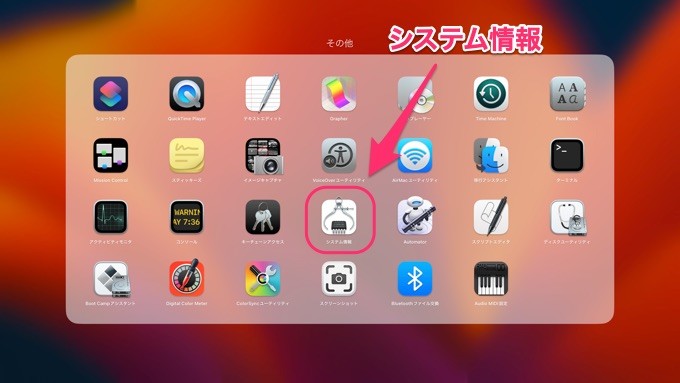
【システム情報】を起動する。(画面はVentura)
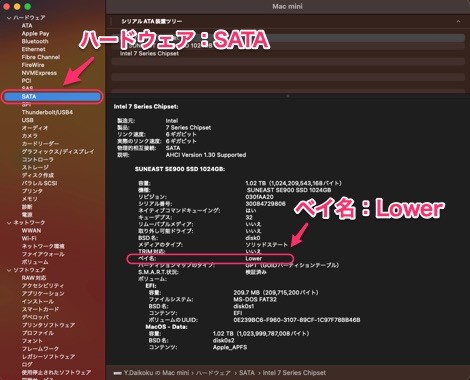
【ハードウェア】の【SATA】のベイ名を確認する。
私のマウンターはベイ名が「Lower」となっておりHDDのマウンターは下段でした。
比較的簡単に取り外しができました😁
HDDからSSDへの変換手順
メモリやWiFiアンテナのケーブルは外さずに最低限の分解でHDDを取り出します。
裏蓋を回転させて外した写真
交換手順
- 裏蓋を外す。
- 上段(WiFiアンテナ側のアミアミ)の4つのネジを外す。
- 下段のファンの4つのネジを外す。
- HDDを取り出し、SSDに入れ替える。

分解をした写真
交換手順の詳細
STEP.1
上段のアミアミプレートを取り外す。
購入したマンターに付属の専用工具でネジを外します。
WiFiのアンテナのケーブルが付いているので丁寧に外します。
WiFiのアンテナのケーブルが付いているので丁寧に外します。
STEP.2
下段のファンを取り外す。
購入したマンターに付属の専用工具でネジを外します。
電源コードが付いているのでこちらも丁寧に外します。
ファンの下のプレートを外す必要があるのでファンの電源コードも外します。
電源コードが付いているのでこちらも丁寧に外します。
ファンの下のプレートを外す必要があるのでファンの電源コードも外します。
STEP.2
下段の左のプレートを外します。
少しズラすのに力が必要でした。壊さないように無理をせず、ゆっくりズレらして外します。
STEP.2
HDDを取り外します。
HDDが見えますので電源ケーブルを外してマウンターと一緒にHDDを取り出します。
Memo
HDDのマウンターをSSDに交換して逆の作業をして組み立てれば完成。裏蓋を閉じる前にファンがちゃんと動作するか確認を忘れずに!!
新規のSSDへVenturaをインストールする手順

まっさらなストレージにOSをインストールします。
最終的にVenturaは、OpenCoreを利用してインストールします。
OpenCoreがインストールできるOSのバージョンまで、古いOSから順番にインストールして行きます。
Venturaまでのインストール手順
STEP.1
インターネットリカバリを実施
電源ボタンを押して、すぐに【command】+Rキーを押す。
WiFi設定をしてインターネットからOSをインストールします。
※ここでインストールできるOSは、「OS X Mavericks」です。
WiFi設定をしてインターネットからOSをインストールします。
※ここでインストールできるOSは、「OS X Mavericks」です。
STEP.2
OSをアップグレードする①
以下のApple公式サイトから、「OS X Yosemite」をダウンロードしてインストールする。
上記URLの「または App Store やブラウザを使う」の箇所からYosemiteの.dmgファイルをダウンロードできます。
上記URLの「または App Store やブラウザを使う」の箇所からYosemiteの.dmgファイルをダウンロードできます。
STEP.3
OSをアップグレードする②
YosemiteでApple Storeを開き「MacOS Calalina」をダウンロードしてインストールする。
STEP.4
OpenCoreをインストールする
OSをCalalinaまでアップデートすると、OpenCore0.5.1がインストール出来るようになりました。
OepnCoreをインストールできると、OpenCoreからMacOS Venturaをインストールします。
\Venturaインストール記事はこちら/
 Venturaを非対応のMac mini(2012)にインストールしてみた!
Venturaを非対応のMac mini(2012)にインストールしてみた!
OepnCoreをインストールできると、OpenCoreからMacOS Venturaをインストールします。
 Venturaを非対応のMac mini(2012)にインストールしてみた!
Venturaを非対応のMac mini(2012)にインストールしてみた! SSD変換結果

OS起動の結果比較
MEMO
OSの起動が約3倍になりました😁HDD:157秒 → SSD:48秒
ストレージ性能比較
MEMO
ストレージのパフォーマンスが約5.5倍になりました😁WRITE 80.1MB/s(HDD) → 444.3MB/s(SSD)
READ 79.8MB/s(HDD) → 488.4MB/s(SSD)
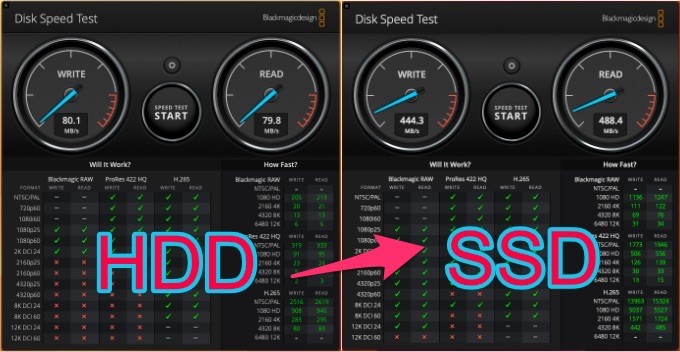
まとめ
起動が3倍速になったので、とでも良いです。アプリの起動も引っかかりが、小さくなりました😁
おすすめの備品の買い方
工具付きの上下両方のマウンターを買いましたが、
工具だけ入手できれば交換ができますね。
マウンターは、HDDのものを流用できそうです。
工具を入手するためにマウンターは、上段のみの安い方を買えばOKです。
なので、費用は8千円以下で実現できますね。
工具だけ入手できれば交換ができますね。
マウンターは、HDDのものを流用できそうです。
工具を入手するためにマウンターは、上段のみの安い方を買えばOKです。
なので、費用は8千円以下で実現できますね。





